Galaxy S10 - ¿Cómo compartir archivos usando la Wi-Fi directo?
Nota: Este contenido de ayuda es aplicable a productos comprados en tiendas de Colombia. Si necesitas ayuda para los productos comprados en España o Latinoamérica, contacta con tu Subsidiaria local de Samsung

Versión de software utilizada 9.0 (Pie)
Wi-Fi es actualmente uno de los medios de comunicación más rápidos para dispositivos móviles, por medio de este se pueden descargar imágenes, enviar archivos, correos y más, es por esto que tu Galaxy S10 te permite usar esta conexión para enviar contenido de un dispositivo a otro usando Wi-Fi directo.




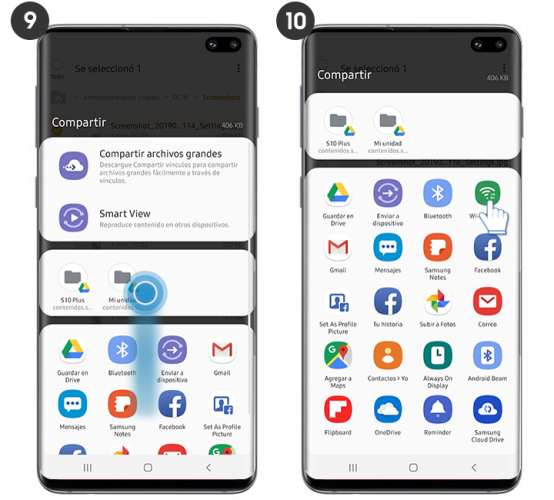
Nota: Ambos dispositivos deben tener activa la función Wi-Fi direct
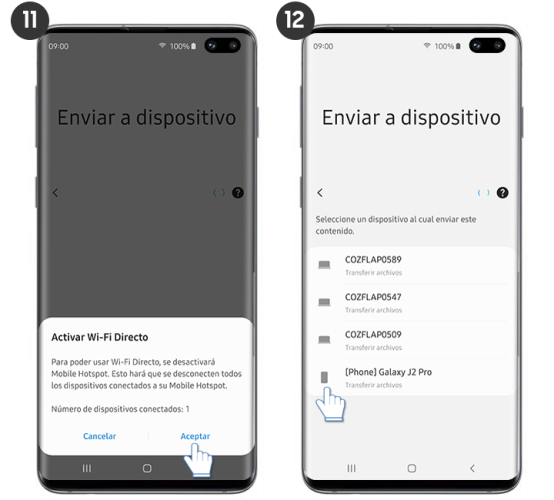
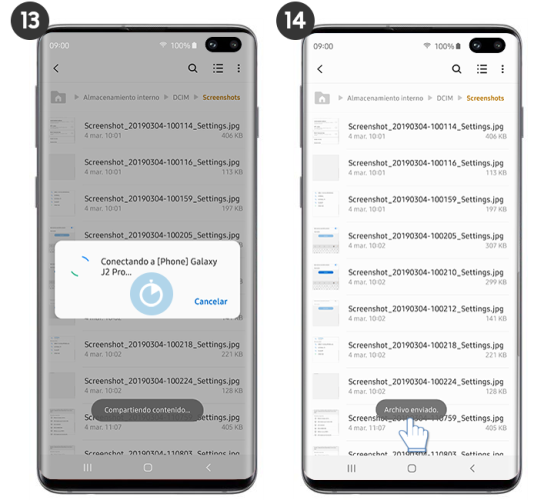
¿Este contenido fue de ayuda?
Gracias por tus comentarios
Por favor responda todas las preguntas.

